Mới tậu Apple HomePod thì không thể bỏ qua những mẹo kết nối HomePod và Siri thú vị này!

Dòng loa thông minh Apple HomePod là một trong những thiết bị loa đang được yêu thích hiện nay. Ngoài việc đem lại chất lượng âm thanh tuyệt vời, HomePod còn được ví von như một thiết bị có thể thay thế cho các dòng loa thông minh nổi tiếng khác như Amazon Echo hay Google Nest. Và để hiểu hơn về các tính năng của dòng thiết bị thông minh này, hãy cùng Sforum khám phá ngay!
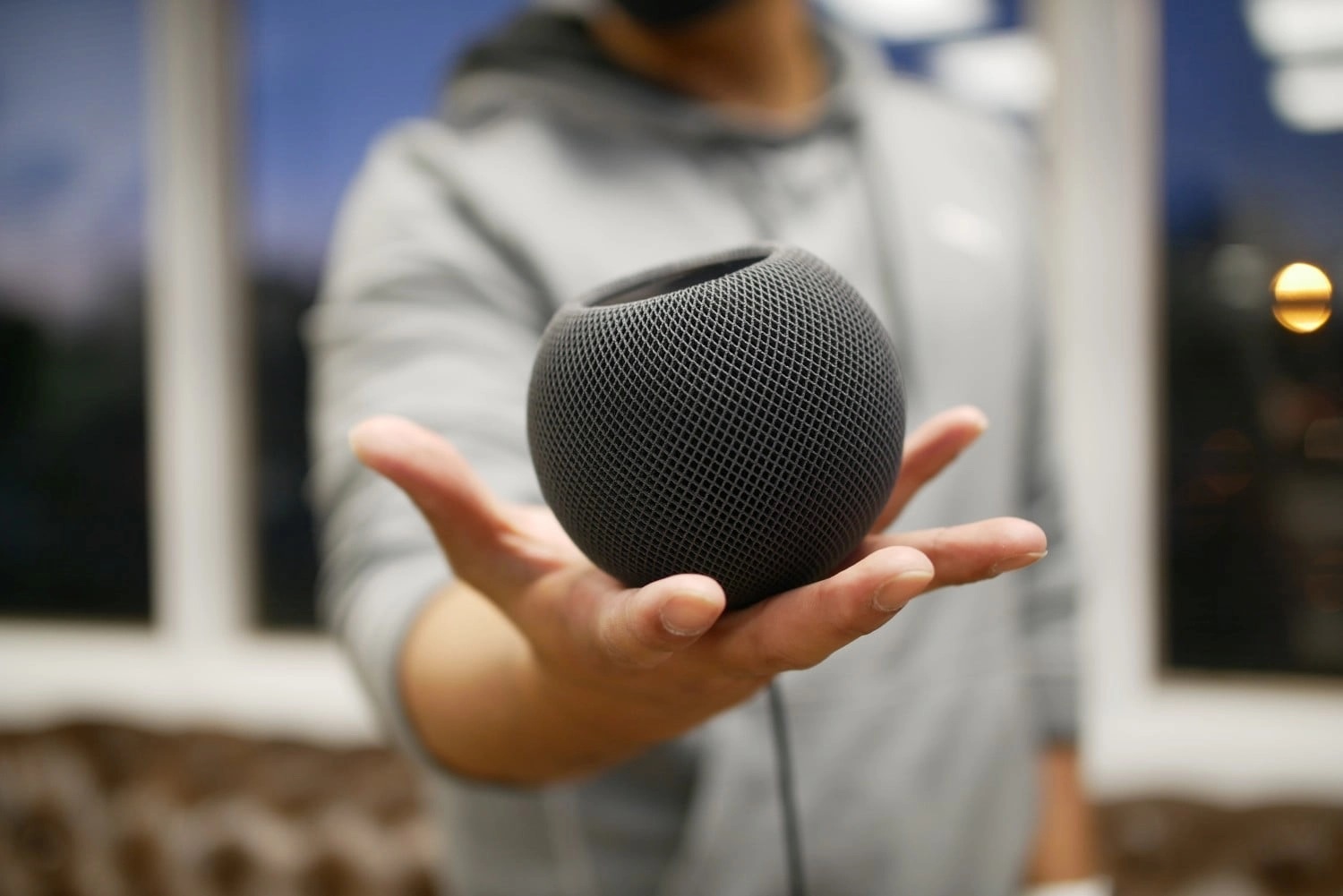
Phát trực tiếp Spotify trên HomePod
Để có thể phát trực tiếp Spotify trên HomePod bạn chỉ cần làm theo một số bước đơn giản sau:
Bước 1: Bạn mở ứng dụng Spotify trong iPhone của mình lên sau đó chọn phát bài hát mà bạn thích.
Bước 2: Tiếp theo chọn vào nút Devices Available ở dưới cùng, chọn tiếp vào More Devices và cuối cùng là chọn vào loa HomePod.
Chỉ với 2 bước đơn giản này bạn đã có thể phát trực tiếp âm nhạc Spotify trên HomePod. Hơn thế không chỉ với riêng Spotify mà với tất cả những đài phát thanh nào có ứng dụng dựa trên web như BBC iPlayer, TuneIn... thì HomePod cũng có thể kết nối và phát trực tiếp. Bạn chỉ cần tìm logo AirPlay trong ứng dụng bạn đang sử dụng và tìm chọn HomePod.
Tạo âm thanh HomePod stereo
Được giới công nghệ đánh giá cao về chất lượng âm thanh, Apple HomePod cũng làm rất tốt trong việc đem lại trải nghiệm âm nhạc thuần túy tuyệt vời khi bạn có thể tạo nên âm thanh nổi và âm thanh đa phòng.
Đối với âm thanh nổi, bạn cần thiết lập một cặp loa HomePod trong cùng 1 không gian phòng, một loa trái và một loa phải. Khi thiết lập bạn sẽ thấy cửa sổ bật lên hỏi bạn có muốn tạo một cặp âm thanh nổi hay không và bạn chọn Đồng ý.
Đối với âm thanh đa phòng, bạn có thể ghép nối HomePod với các thiết bị loa khác như Sonos nhờ Airplay2

Gửi và đọc tin nhắn qua HomePod
HomePod còn có thể giúp bạn 'truyền tin' bằng giọng nói của mình, bạn vừa có thể nhắn tin bằng giọng nói vừa có thể 'nghe' tin nhắn của mình. Sau khi đã kết nối iPhone với HomePod, bạn chỉ cần đọc lệnh 'Hey Siri, send a message to Nhi', sau khi Siri đáp lại bạn chỉ cần đọc nội dung tin nhắn bạn muốn gửi. Sau đó HomePod sẽ lắng nghe và nhập tin nhắn, sau khi nhập xong sẽ hỏi bạn đã sẵn sàng để gửi hay chưa.
 Và để nghe được nội dung tin nhắn mình nhận được thì bạn cần phải bậtPersonal Requests, qua các thao tác:
Và để nghe được nội dung tin nhắn mình nhận được thì bạn cần phải bậtPersonal Requests, qua các thao tác:Bước 1: Vào ứng dụngHome, vào cài đặt cho ngôi nhà mà HomePod đang sử dụng.
Bước 2: Chọn mục People và chọn vào biểu tượng có tên của bạnBước 3: Sau đó bạn chọn vào Personal Requests ở dưới cùng. Sau khi hoàn tất bạn sẽ có thể hỏi Siri những thứ như “Read the latest message from Nhi”,Siri sẽ thực hiện đọc tin nhắn và bạn có thể nghe qua HomePod.
Lưu ý: Bạn có thể bật tùy chọn thêm xác thực thứ 2 để ngăn người khác gửi tin nhắn và truy cập vào tài khoản của bạn khi sử dụng HomePod.Gọi điện trên HomePod với Siri
Có tin nhắn thì ắt hẳn đồng hành bên cạnh đó cũng phải có tính năng gọi điện thoại. Đúng vậy, gần đây HomePod đã cho cập nhật tính năng cho phép bạn yêu cầu Siri thực hiện nghe và nhận cuộc gọi ngay trên thiết bị này. Và để kích hoạt tính năng này, bạn cũng cần phải bật Personal Requests trong phần cài đặt của HomePod.
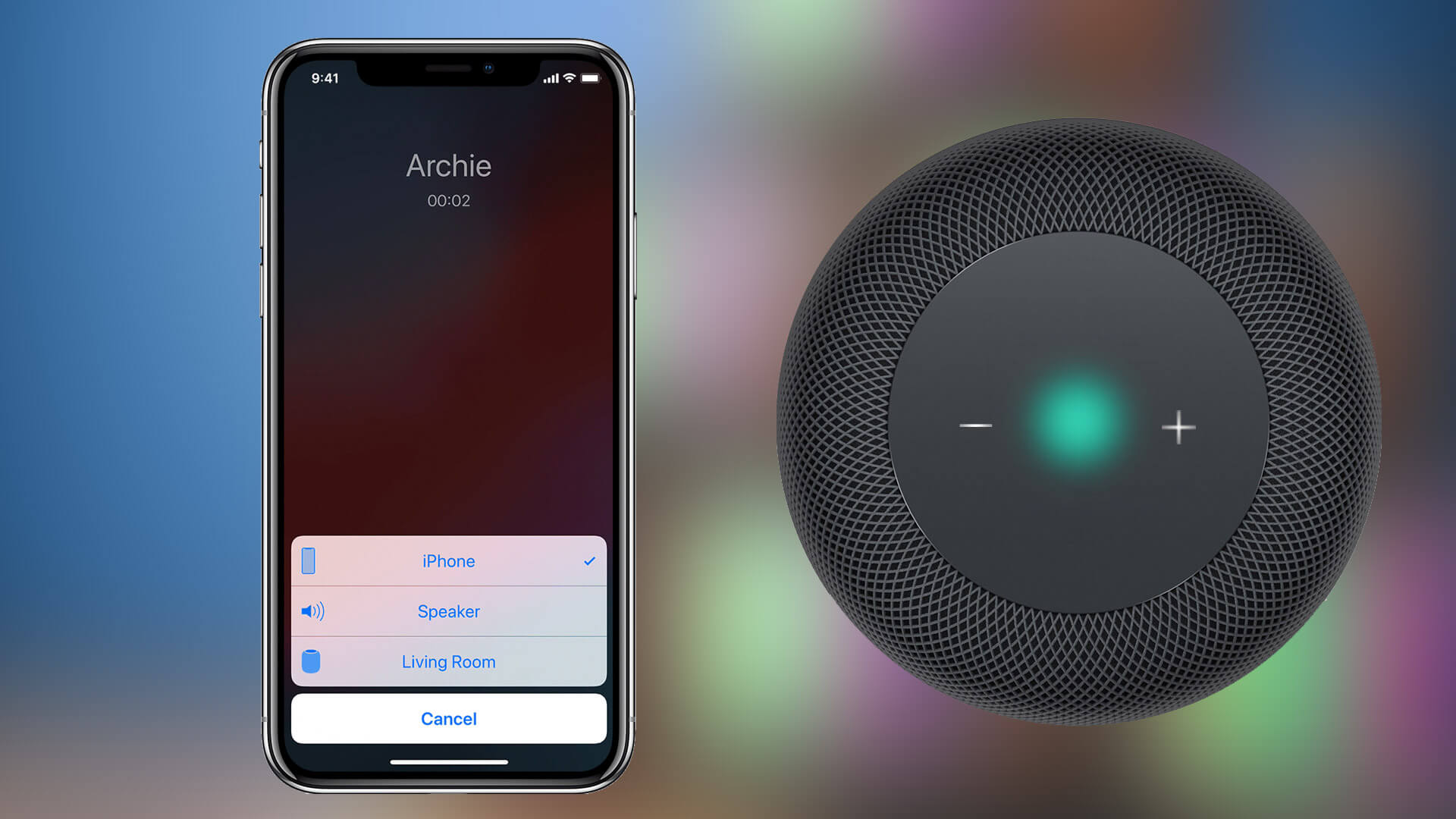 Sau khi kích hoạt, mỗi khi bạn cần gọi điện bạn có thể nói 'Hey Siri, call Mom', để nhấc máy có thể nói 'Hey Siri, answer my phone' và để cúp máy bạn dùng lệnh 'Hey Siri, Hang up'.
Sau khi kích hoạt, mỗi khi bạn cần gọi điện bạn có thể nói 'Hey Siri, call Mom', để nhấc máy có thể nói 'Hey Siri, answer my phone' và để cúp máy bạn dùng lệnh 'Hey Siri, Hang up'.Sử dụng HomePod và Siri để dịch ngôn ngữ
Siri có thể dịch tiếng Anh sang tiếng Pháp, tiếng Đức, tiếng Ý, ... Và để yêu cầu Siri dịch bạn chỉ cần dùng lệnh 'Hey Siri,how do you say [word] in [language]'. Hoặc nếu bạn muốn Siri đánh vần từ mới đó bạn dùng lệnh “Hey Siri, how do you spell [word]?”. Khi kết nối với HomePod thì thiết bị này sễ là thiết bị trình phát những âm thành Siri hồi âm cho bạn. Nhờ vậy bạn giờ đây có thể vừa học từ vựng mới vừa chill với HomePod và Siri.
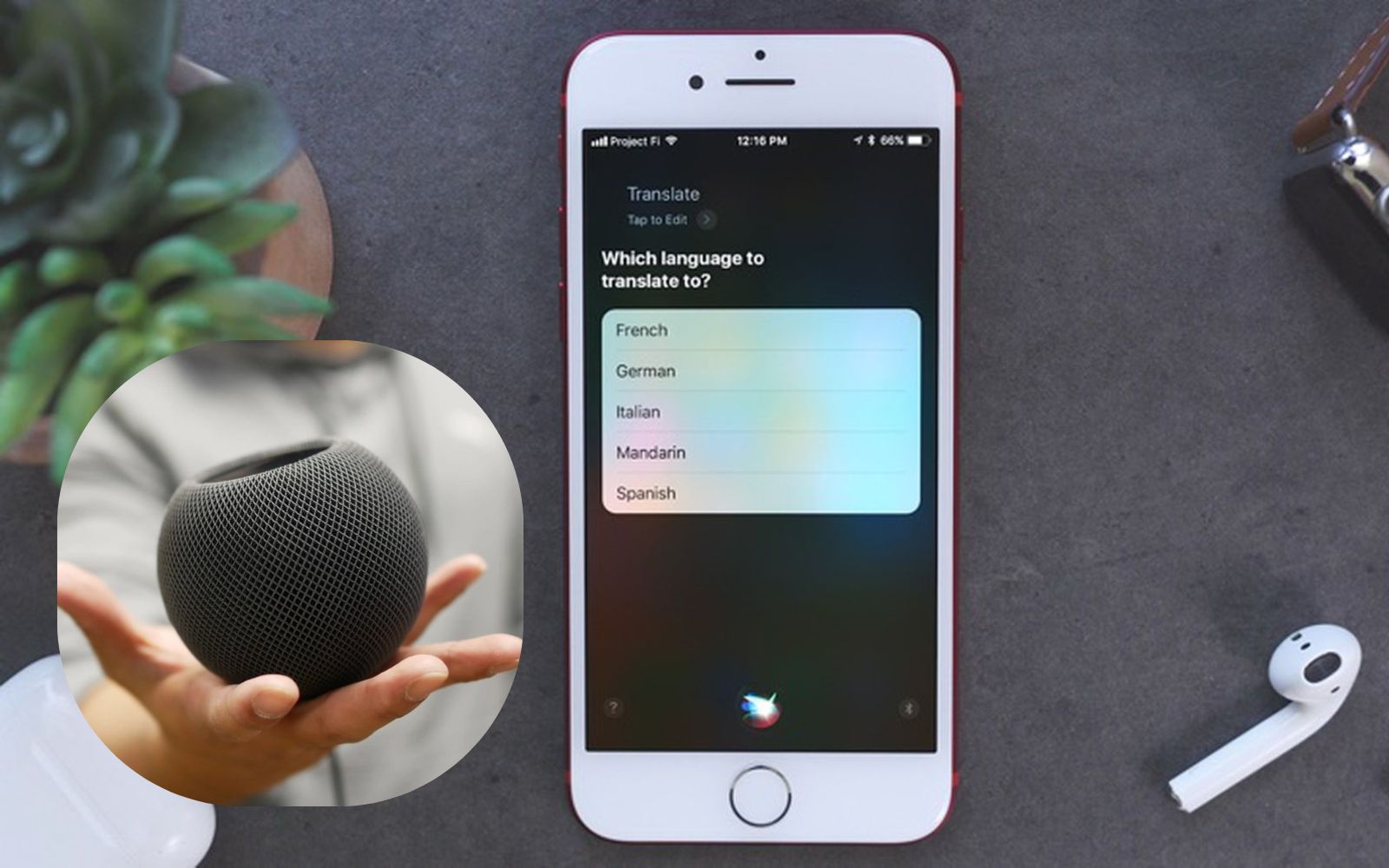
Những tiện ích khi nghe nhạc.
HomePod ngoài có những tính năng thông minh như bỏ qua bài nhạc, tua lại hay chuyển tiếp nhạc nhanh thì bạn còn có thể thông qua trợ lý ảo của Apple để hỏi về các kiến thức âm nhạc liên quan đến ca sĩ, album,… Bạn có thể hỏi các câu hỏi như 'Hey Siri, who wrote this song?'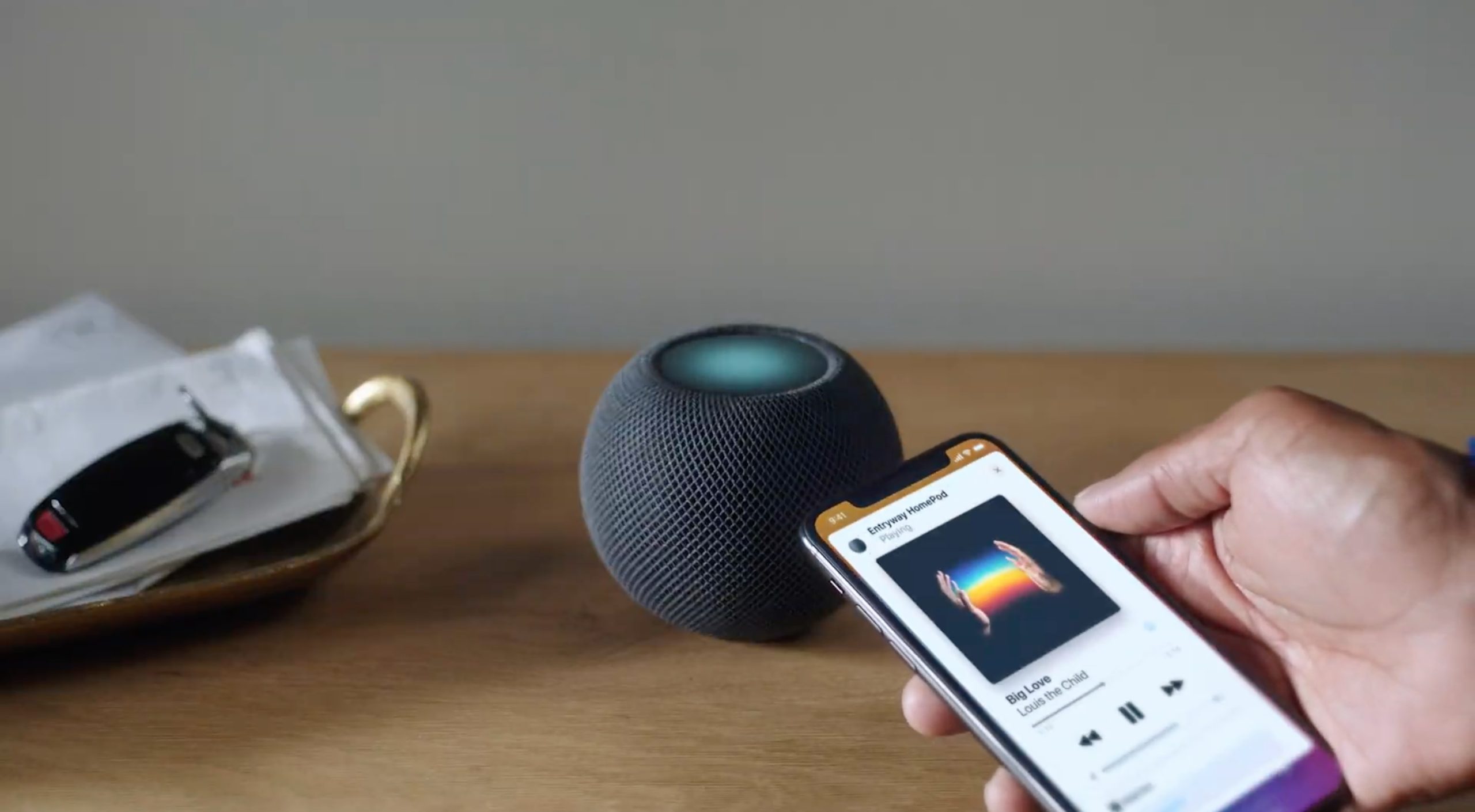 Trong khi Siri đang phát nhạc bạn có thể dùng lệnh“Hey Siri, I like this”hoặc“Hey Siri, I hate this.”. Siri sẽ dựa vào đó để điều chỉnh loại nhạc cho bạn dựa trên sở thích của bạn. Ngoài ra bạn cũng có thể tìm tên bài hát dựa trên lời bài hát, bạn chỉ cần nói ' Hey Siri,what’s that song that goes…' và đọc 1-2 câu trong bài hátSiri sẽ giúp bạn tìm bài hát và trình phát nó nếu bạn muốn.
Trong khi Siri đang phát nhạc bạn có thể dùng lệnh“Hey Siri, I like this”hoặc“Hey Siri, I hate this.”. Siri sẽ dựa vào đó để điều chỉnh loại nhạc cho bạn dựa trên sở thích của bạn. Ngoài ra bạn cũng có thể tìm tên bài hát dựa trên lời bài hát, bạn chỉ cần nói ' Hey Siri,what’s that song that goes…' và đọc 1-2 câu trong bài hátSiri sẽ giúp bạn tìm bài hát và trình phát nó nếu bạn muốn.Tự động hóa ngôi nhà thông minh của bạn với Siri
Siri với hệ sinh thái nhà thông minh của Apple thì không còn quá xa lạ nữa, Siri có thể điều khiển bộ hỗ trợ HomeKit từ HomePod của bạn. Và để ngôi nhà của bạn hoàn toàn thông minh, bạn có thể biến Siri trở thành một người quản gia ảo của căn nhà bằng cách thết lập các hoạt cảnh cố định.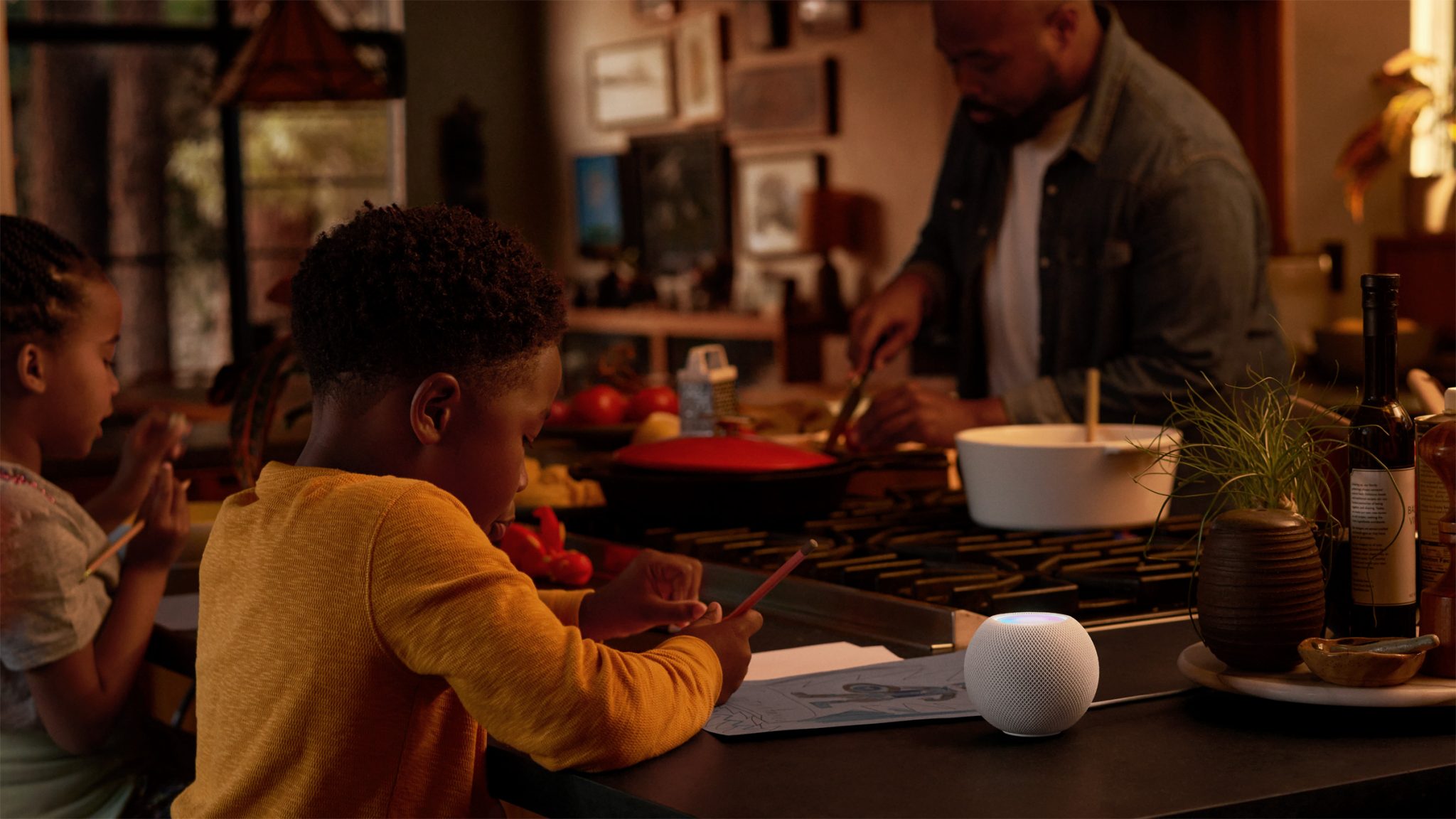 Để có thể hình dung, có thể lấy ví dụ như bạn thiết lập một khung giờ như là giờ đi ngủ, trong khoảng thời gian đó Siri sẽ cùng với các thiết bị thông minh khác tạo nên ngữ cảnh tắt tất cả đèn, kích hoạt đèn ngủ, bật báo thức, khóa cửa chính, bật điều hòa phòng ngủ... Chỉ với lệnh“Hey Siri, it’s bedtime”. Bất kỳ ngữ cảnh nào được tạo trong ứng dụng Home đều có thể được kích hoạt bằng Siri trên HomePod của bạn.
Để có thể hình dung, có thể lấy ví dụ như bạn thiết lập một khung giờ như là giờ đi ngủ, trong khoảng thời gian đó Siri sẽ cùng với các thiết bị thông minh khác tạo nên ngữ cảnh tắt tất cả đèn, kích hoạt đèn ngủ, bật báo thức, khóa cửa chính, bật điều hòa phòng ngủ... Chỉ với lệnh“Hey Siri, it’s bedtime”. Bất kỳ ngữ cảnh nào được tạo trong ứng dụng Home đều có thể được kích hoạt bằng Siri trên HomePod của bạn.Sử dụng HomePod làm loa TV
Tính năng này hiện chỉ có thể sử dụng đối với thiết bị Apple TV, tuy nhiên với các dòng TV có tích hợp sẵn AirPlay dù là Samsung, LG, Sony... thì HomePod cũng có thể được ghép nối với các bộ của bên thứ ba.
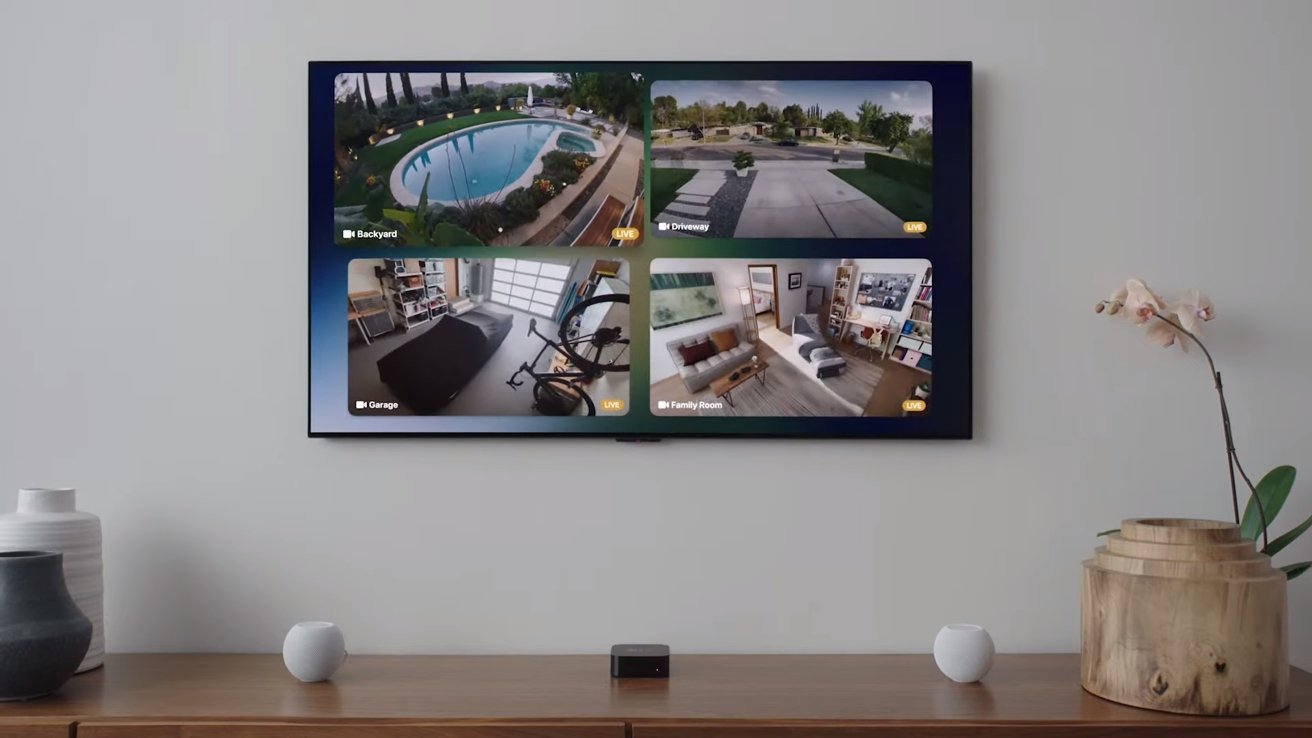 Khi xem nội dung nào đó từ Apple TV, bạn có thể giữ nút phát/ tạm dừng trên điều khiển từ xa Apple TV và chọn HomePod để chuyển âm thanh từ TV đến lao HomePod. Nếu bạn muốn nó trở thành loa mặc định vĩnh viễn, bạn có thể chuyển đến cài đặt Apple TV, chọn phần Video and Audio section. Sau đó chọnAudio Outputvà chọn HomePod của bạn.
Khi xem nội dung nào đó từ Apple TV, bạn có thể giữ nút phát/ tạm dừng trên điều khiển từ xa Apple TV và chọn HomePod để chuyển âm thanh từ TV đến lao HomePod. Nếu bạn muốn nó trở thành loa mặc định vĩnh viễn, bạn có thể chuyển đến cài đặt Apple TV, chọn phần Video and Audio section. Sau đó chọnAudio Outputvà chọn HomePod của bạn.Chặn những nội dung nhạy cảm trên HomePod của bạn
Trong phần menu của HomePod, bạn có thể thấy có mục chặn nội dung nhạy cảm. Các hạn chế sẽ tùy thuộc vào cửa hàng của quốc gia bạn sử dụng. Ví dụ, tại Hoa Kỳ, bạn sẽ có thể chặn bất kỳ bản nhạc nào có Parental Advisory Label. Về cơ bản, tính năng này giúp chặn những bài hát với từ ngữ khá nhạy cảm.
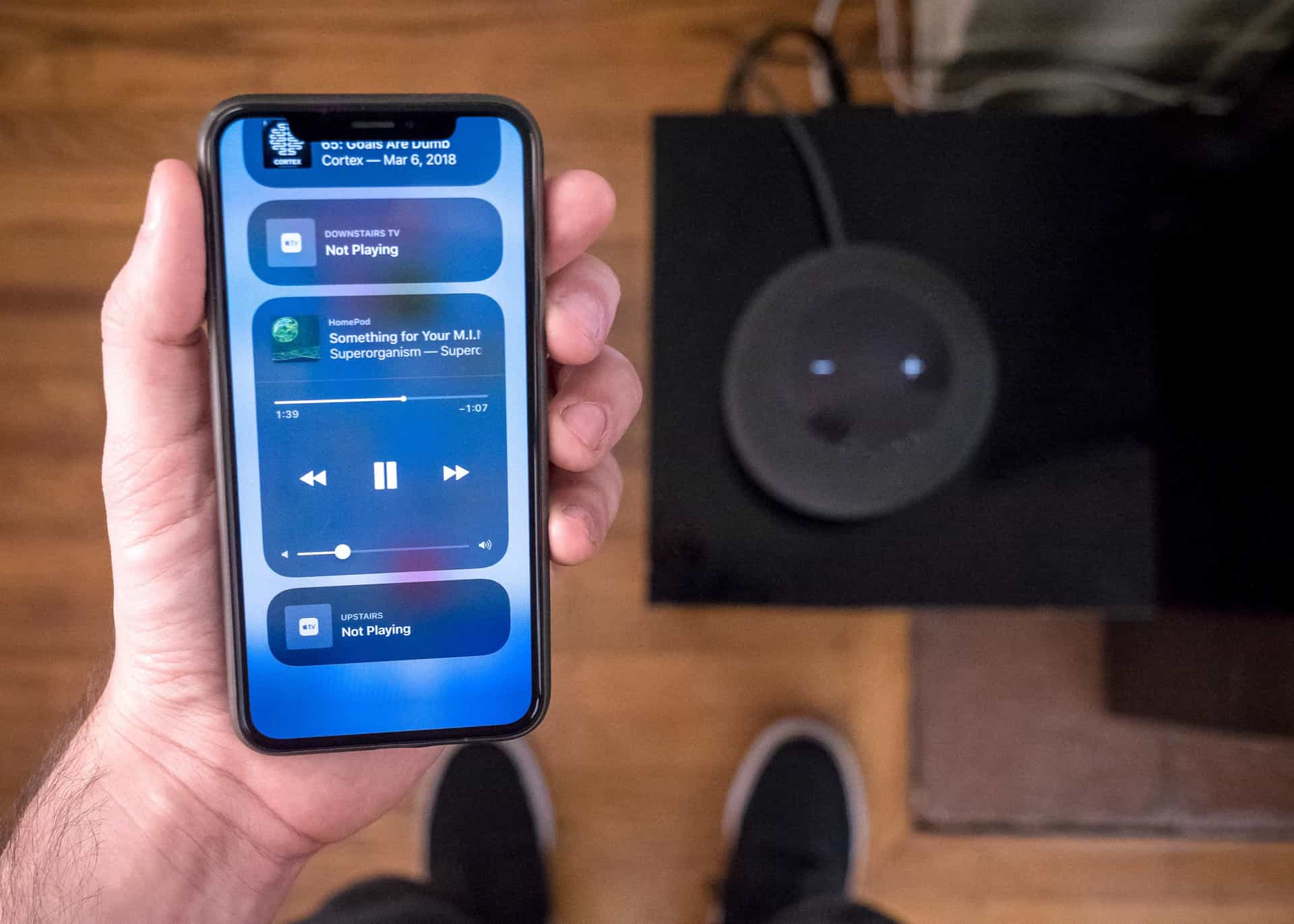
Bật âm báo và VoiceOver trên HomePod Siri
Đôi khi việc không bật âm báo của Siri sẽ khiến bạn khó đặt lệnh hoặc nghe phản hồi từ Siri, vì thế bật âm báo là việc khá cần thiết. Để bật âm báo trên Siri, hãy vào menu cài đặt của HomePod trong ứng dụng Home trên iPhone. Và chọn tùy chọnSound When Using Siri.
 Tính năng VoiceOver cũng được Apple hỗ trợ trên HomePod. Khi kích hoạt tính năng này Siri có thể thông báo bằng giọng nói rằng bạn đang tương tác với ứng dụng nào. Để bật tính năng này, hãy vào cài đặt HomePod, cuộn xuốngAccessibilityvà chọnVoiceOver.
Tính năng VoiceOver cũng được Apple hỗ trợ trên HomePod. Khi kích hoạt tính năng này Siri có thể thông báo bằng giọng nói rằng bạn đang tương tác với ứng dụng nào. Để bật tính năng này, hãy vào cài đặt HomePod, cuộn xuốngAccessibilityvà chọnVoiceOver. 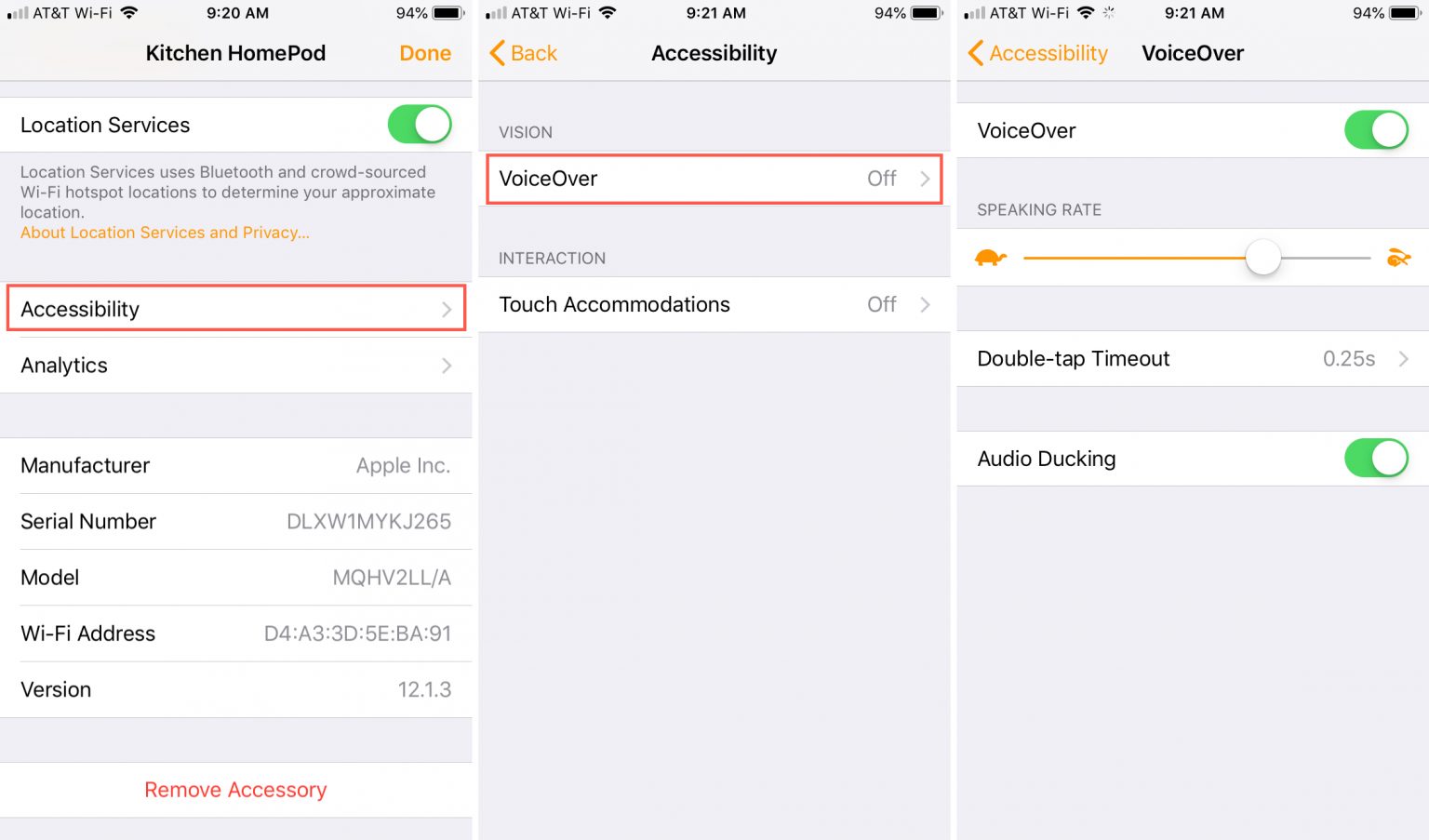
Sử dụng HomePod của bạn làm trung tâm HomeKit của bạn
Để biến HomePod trở thành một phần quan trọng trong ngôi nhà thông minh của bạn bạn cũng có thể dùng nó để làm trung tâm HomeKit của mình. Điều này cho phép bạn điều khiển các thiết bị HomeKit thông minh của mình bằng giọng nói qua Siri.
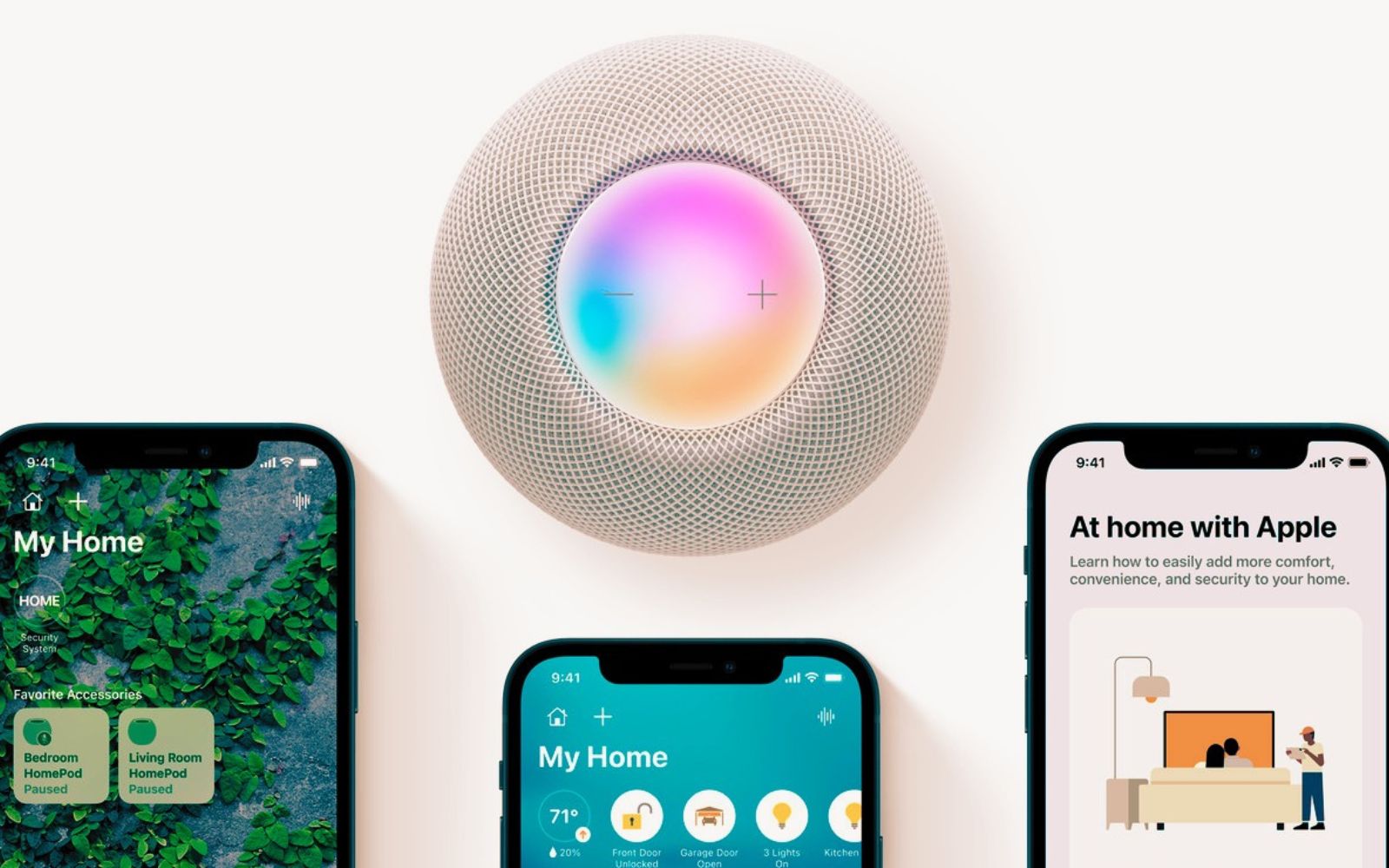
Bên cạnh đó, nó sẽ tự động thiết lập thành Hub trong ứng dụng Home và HomePod Mini sẽ là một Home Hub tốt nhất mà bạn có thể sử dụng vì nó có kết nối Thread. Bạn cũng có thể thêm những người dùng khác vào ứng dụng ‘Home’ của mình khi dùng HomePod làm Hub. Điều này cho phép những người trong gia đình của bạn đều có thể điều khiển loa thông minh.
Thiết lập nhiều người dùng
Nếu bạn chọn dùng HomePod như một trung tâm HomeKit cho gia đình bạn thì việc thêm người dùng vào 'Nhà' là điều cần thiết.
Để tạo danh sách cho các thành viên trong gia đình, bạn có thể thiết lập đơn giản như sau.
Bước 1: Mở ứng dụng Settings trên iPhone
Bước 2: Chọn vào iCloud, chọn Family SharingBước 3: Chọn vào Set up your Familysau đó chọn vào Invite Peoplevà gửi lời mời đến cho những người trong gia định của bạn.
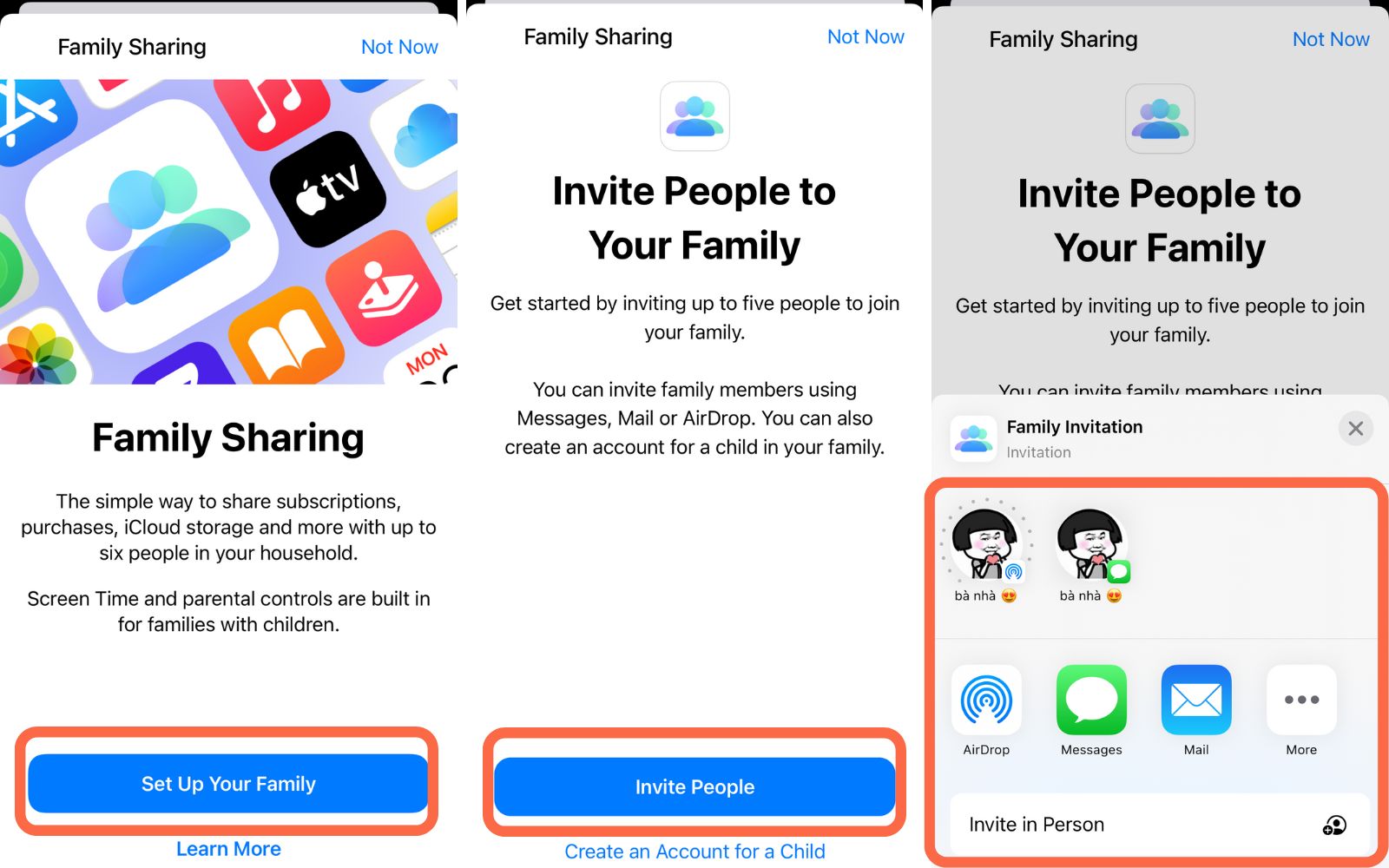
HomePod và HomePod Mini hiện có thể nhận dạng giọng nói với tối đa sáu người dùng, vì vậy đối với mỗi giọng người dùng nó có thể nhận diện và thực hiện các yêu cầu riêng của người đó.
Sử dụng HomePods của bạn trong nhiều phòng
Nếu bạn có nhiều loa HomePod, bạn có thể sử dụng chúng trong nhiều không gian phòng khác nhau và chỉ cần dùng 1 điện thoại, 1 tài khoản iCloud cùng với 1 cô trợ lý ảo Siri để điều khiển tất cả các loa này theo ý muốn. Ví dụ như bạn hoàn toàn có thể chuyển âm nhạc đang phát từ loa phòng ngủ ra phòng khách nếu muốn bằng cách truy cập vàoControl Centertrên iPhone, nhấn giữ vào ô phát nhạc và bạn có thể thêm thiết lập nhiều phòng.
Khôi phục cài đặt gốc cho Apple HomePod của bạn
Trong trường hợp HomePod của bạn hoạt động nhưng không phản hồi, hoặc bạn cần bán lại loa bạn có thể khôi phục cài đặt gốc để loa trở lại trạng thái nguyên bản.
Bạn có hai cách để Reset lại HomePod của mình.
- Đầu tiên, trên ứng dụng Home, nhấn và giữ ô HomePod, nhấn vàoDetails. Cuộn xuống dưới cùng và chọnRemove Accessory.
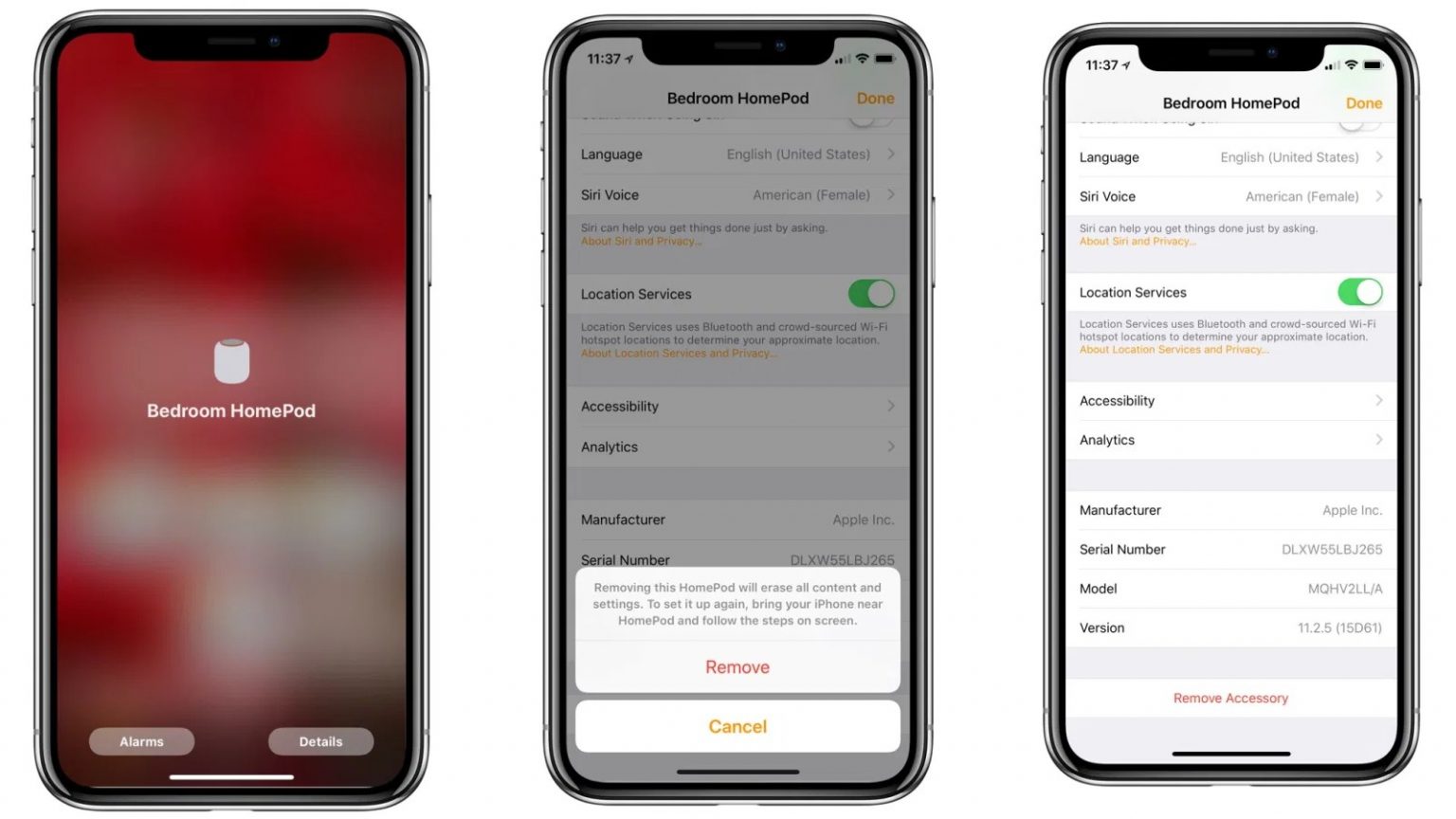
- Cách thứ hai là bạn có thể đặt lại thiết bị trực tiếp trên HomePod. Bằng cách rút phích cắm, đợi 5 giây rồi cắm lại. Sau 5 giây nữa, giữ ngón tay của bạn trên đầu HomePod. Cho đến khi đèn quay màu trắng chuyển sang màu đỏ. Tiếp tục giữ tay cho đến khi nghe thấy Siri nói rằng HomePod của bạn sắp được thiết lập lại. Và phát ra ba tiếng bíp, vậy là quá trình khôi phục cài đặt đã hoàn thành.

Apple HomePod có thể trở thành một trong những thiết bị thông minh tiện ích cho ngôi nhà của bạn, vì ngoài tính năng trình phát nhạc tốt, nó còn mang nhiều tính năng thú vị khác có thể hỗ trợ rất nhiều cho những người chơi hệ Smarthome. Bạn nghĩ sao về chiếc loa kỳ diệu này, hãy để lại bình luận ngay bên dưới bài viết nha!
[Product_Listing categoryid='845' propertyid=' customlink='https://cellphones.com.vn/nha-thong-minh.html' title='Danh sách các thiết bị Smarthome đang được quan tâm nhiều tại CellphoneS']

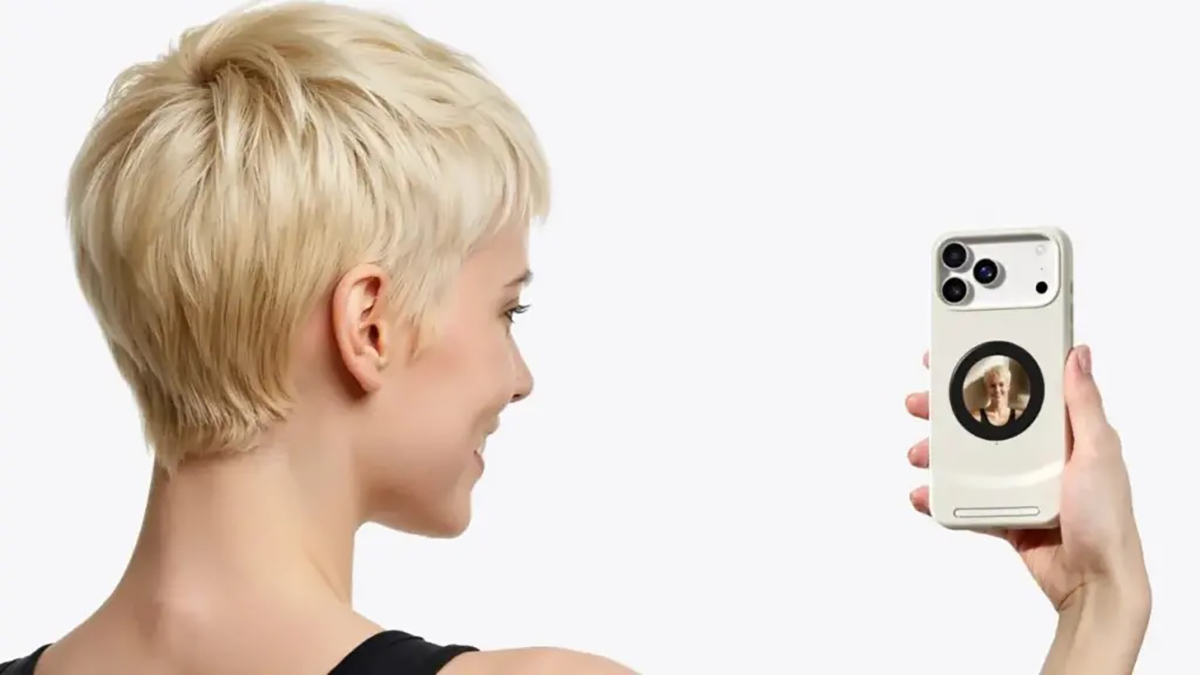


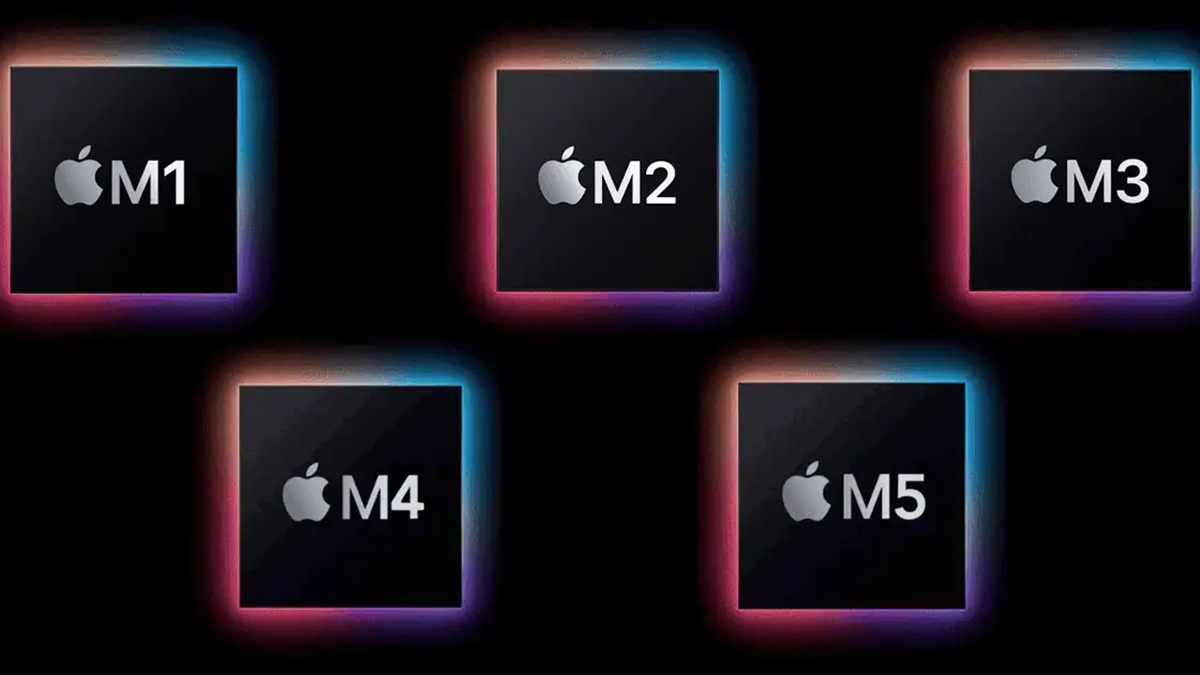


Bình luận (0)